MacBook Pro14インチの購入を検討している人
MacBook Pro14インチを買って後悔したことを買う前に知りたい。
14インチProの良い点も知りたい。
できるだけ安くMacBook Pro14インチを安く買いたい。
上記の悩みを解決します。
MacBook Pro14インチを買って後悔したことは
- ①値段が高い
- ②以前のモデルよりちょっと大きい
- ③イヤホンジャックが左にある
- ④無駄なポートが多い
とはいえ、MacBook Pro14インチはおすすめです。
- 重い作業でも何でも出来る
- バッテリーの持ちが良すぎる→外で使いまくれる
MacBook Pro14インチを安く買う方法はAmazon1択
Amazonポイントチャージ+普通に購入で最大10%還元
この記事を書いている僕は、MacBook歴7年ほどで現在はMacBook2台とiMac1台を持っています。
現在はフリーランスとしてフルにMacBookを利用しています。
もくじ
MacBook Pro14インチを買って後悔したこと4つ!
それではMacBook Pro14インチを買って後悔したこと4つを詳しく解説します。
- ①値段が高い
- ②以前のモデルよりちょっと大きい
- ③イヤホンジャックが左にある
- ④無駄なポートが多い
それぞれ詳しく解説します。
①値段が高い
MacBook Pro14は安いモデルでも28万円もします。
学生さんや仕事を始めたばかりの人だと高く感じるはずです。
今までのMacBook Pro小型モデル(15や16インチ以外)の値段だと15万円前後でしたがM1チップが搭載されたことやCPUの値段が高くなり始めてMacBook Pro14の値段が高くなりました。
副業やしっかり仕事で使えばすぐにペイできる価格だと思います。
②以前のモデルよりちょっと大きい
以前までは13インチだったのが14インチになったので全モデルよりも大きくなっています。
そのため、若干重たく感じたり、収納が難しかったりします。
13インチと14インチの違い
- ディスプレイサイズが0.9インチ大きい
- 大きい分2時間バッテリーの持ちが悪い
- 14インチは1080pのHDカメラ搭載
- 200g重い
上記の違いがあります。
とはいえ、画面が大きくなった分作業がしやすかったりします。
また、200グラムしか変わらないので気にならない程度です。
13インチと14インチ両方を持っていて比較すると大きさや重さがわかりますが、14インチしか持っていない人であれば気になりません。
③イヤホンジャックが左にある
今までのMacBook Proは右側にイヤホンジャックがありましたが、今回のMacBook Pro14インチから左側にイヤホンジャックが搭載されています。
そこまで困りませんが、クラムシェルモード(MacBook Pro14を閉じて外部モニター)にした際に以前と違うので戸惑います。
また充電用のMagSafeと同じ向きになるので、USB-Cハブと組み合わせが難しいです。
とはいえ、多くの方がイヤホンジャックを利用しないと思うのでそこまで気ならないと思います。
④無駄なポートが多い
MacBook Pro14インチには無駄なポートが多いです。
無駄なポートは3つあると思います。
個人的に無駄だと思うポート
- SDXCカードスロット
- HDMIポート
- MagSafe
SDXCカードスロットは基本的には使わないはずです。使うとしてもUSB-Cハブを使って接続orエアードロップまたはWeb上で画像共有ができるため使わないポートだと思います。
HDMIポートも最近では使われんていないポートで、現在はUSB-Cでモニターに接続するのがほとんどです。
MagSafeはめちゃくちゃ必要ないですね、、USB-Cポートで充電できるので無駄なポートは増やしてほしくないですね。
とはいえMacBook Pro14インチはおすすめ

後悔したことを解説しましたが、MacBook Pro14インチはおすすめです。
- ①重い作業でも何でも出来る
- ②バッテリーの持ちが良すぎる→外で使いまくれる
サックと解説します。
①重い作業でも何でも出来る
MacBook Pro14があれば正直なんでもできます。
例えば、動画編集や音楽作成、ブログ、AI画像作成、画像編集などパソコンできる重たい作業は何でもできます。
クリエイティブなことをしたい方やガッツリ仕事をしたい方はMacBook Pro14インチを購入しましょう。
②バッテリーの持ちが良すぎる→外で使いまくれる
ノートパソコンのメリットの外でも作業が出来る点で、MacBook Pro14は非常に優れています。
M2チップになり重たい作業をしてもバッテリーの消費が減りました。
カフェで1つの動画編集を行ったり、何時間もブログ作業をしたりすることができます。
MacBook Pro14インチを安く買う方法はAmazon1択

MacBook Pro14インチを購入する場合は、Amazon一択になります。
Amazon購入がおすすめな理由
- 購入額の数%が還元(数十万するのでかなり還元ポイントが多い)
- Amazonチャージでさらに数%ポイント還元
- すぐに商品が届く
- 還元ポイントで周辺機器が安く買える
- 実店舗は周辺機器が少ないかつ、高いため
▼MacBookを安く購入する手順
STEP1:購入するMacBookの額をAmazonギフトとしてチャージする
STEP2:MacBookを購入する
STEP3:還元ポイントで周辺機器などを購入する
MacBook Pro14インチ後悔でよくある質問

それでは、MacBook Pro14インチ公開でよくある質問を解説します。
- Macbookproの14インチと16インチの違いは何ですか?
- MacBook Pro 14インチのマイクの位置は?
- MacBook Pro14インチは重い?
サックと解説します。
Macbookproの14インチと16インチの違いは何ですか?
主な違いは3つあります。
- CPU性能:16インチがかなり性能が高い
- 重さ:500グラムほど16インチが重い
- バッテリー:14インチは18時間、16インチは22時間
上記の違いがあります。
CPU性能はやはり16インチのほうが高いですね。
大きい分、排熱性が高くCPUの処理能力が平均して高いです。
重さは500グラム(ペットボトル1本)ほど16インチは重たく、総量は2.4kgになります、持ち運びは14インチのほうがおすすめですね。
バッテリーの駆動時間は4時間も差があります。
とはいえ、18時間も外で充電をささずに作業することはないのでそこまで気ならないと思います。
MacBook Pro 14インチのマイクの位置は?
MacBook Pro14には3つのマイクが内蔵されています。
1つはスピーカーの下、ほかはキーボードの左上に内蔵されているようです。
MacBook Pro14インチは重い?
結論、重たくないです。
前回のモデルの13インチとたった200グラムの差しかありません。
リュックに入れての持ち運びであればそこまで気にならないはずです。






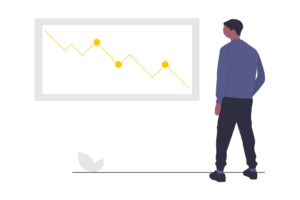


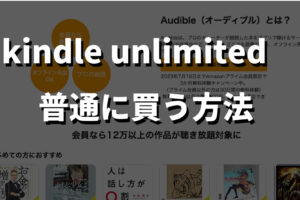













コメントを残す